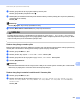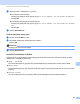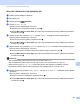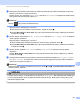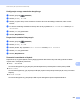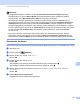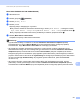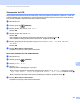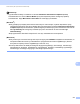Software User's Guide
Table Of Contents
- INSTRUKCJA OPROGRAMOWANIA
- Spis Treści
- Sekcja I: Przyciski urządzenia
- Sekcja II: Windows®
- 2 Drukowanie
- Korzystanie ze sterownika drukarki Brother
- Drukowanie dokumentu
- Druk dwustronny
- Jednoczesne skanowanie, drukowanie i faksowanie
- Ustawienia sterownika drukarki
- Uzyskiwanie dostępu do ustawień sterownika drukarki
- Funkcje w sterowniku drukarki systemu Windows®
- Zakładka podstawowa
- Zakładka Ustawienia Zaawansowane
- Karta Akcesoria
- Wsparcie
- Funkcje sterownika drukarki BR-Script 3(emulacja języka PostScript® 3™)
- Status Monitor
- 3 Skanowanie
- Skanowanie dokumentu za pomocą sterownika TWAIN
- Skanowanie dokumentu za pomocą sterownika WIA (Windows® XP/Windows Vista®/Windows® 7)
- Skanowanie dokumentu za pomocą sterownika WIA (Windows Photo Gallery oraz Faksowanie i skanowanie w systemie Windows)
- Korzystanie z oprogramowania ScanSoft™ PaperPort™ 12SE z funkcją OCR firmy NUANCE™
- Wyświetlanie elementów
- Organizowanie elementów w folderach
- Szybkie łącza do innych aplikacji
- Oprogramowanie ScanSoft™ PaperPort™ 12SE z funkcją OCR umożliwia konwertowanie tekstu zapisanego w formie obrazu na tekst edytowalny
- Import elementów z innych aplikacji
- Eksport elementów do innych aplikacji
- Odinstalowywanie aplikacji ScanSoft™ PaperPort™ 12SE z funkcją OCR
- 4 ControlCenter4
- Wprowadzenie
- Korzystanie z narzędzia ControlCenter4 w trybie domowym
- Karta Skanowanie
- Karta PC-FAX (modele MFC-9460CDN, MFC-9465CDN i MFC-9970CDW)
- Karta Ustawienia urządzenia
- Karta Obsługa
- Korzystanie z narzędzia ControlCenter4 w trybie zaawansowanym
- Karta Skanowanie
- Karta Kopiowanie PC
- Karta PC-FAX (modele MFC-9460CDN, MFC-9465CDN i MFC-9970CDW)
- Karta Ustawienia urządzenia
- Karta Obsługa
- Własna karta
- 5 Zdalna konfiguracja (modele MFC-9460CDN, MFC-9465CDN i MFC-9970CDW)
- 6 Oprogramowanie Brother PC-FAX (modele MFC-9460CDN, MFC-9465CDN i MFC-9970CDW)
- Wysyłanie faksów przy użyciu funkcji PC-FAX
- Książka adresowa
- Odbieranie faksów przy użyciu funkcji PC-FAX
- 7 Ustawienia zapory (dla użytkowników sieci)
- 2 Drukowanie
- Sekcja III: Apple Macintosh
- 8 Drukowanie i wysyłanie faksów
- Funkcje w sterowniku drukarki (Macintosh)
- Druk dwustronny
- Jednoczesne skanowanie, drukowanie i faksowanie
- Usuwanie sterownika drukarki w komputerach Macintosh
- Funkcje sterownika drukarki BR-Script 3(emulacja języka PostScript® 3™)
- Status Monitor
- Wysyłanie faksu (modele MFC-9460CDN, MFC-9465CDN i MFC-9970CDW)
- 9 Skanowanie
- 10 ControlCenter2
- 11 Zdalna konfiguracja
- 8 Drukowanie i wysyłanie faksów
- Sekcja IV: Używanie klawisza skanowania
- 12 Skanowanie (dla użytkowników kabla USB)
- 13 Skanowanie sieciowe
- Przed rozpoczęciem skanowania sieciowego
- Korzystanie z klawisza skanowania w sieci
- Skanowanie do e-mail
- Skanowanie do e-mail (serwer poczty e-mail; modele DCP-9270CDN, MFC-9460CDN, MFC-9465CDN oraz MFC-9970CDW)
- Skanowanie do obrazu
- Skanowanie do OCR
- Skanowanie do pliku
- Skanowanie do serwera FTP
- Skanowanie do sieci
- Konfiguracja nowego domyślnego ustawienia dla opcji Skanowanie do E-mail(Serwer e-mail, modele DCP-9270CDN i MFC-9970CDW)
- Ustawianie nowego domyślnego rozmiaru plików (dla opcji skanowania do serwera FTP i sieci) (Modele DCP-9055CDN, MFC-9460CDN i MFC-9465CDN)
- Indeks
- brother POL
Skanowanie (dla użytkowników kabla USB)
207
12
h Nazwa pliku jest ustawiana automatycznie. Możesz jednak utworzyć własną nazwę pliku za pomocą
klawiszy ze znakami na panelu sterowania.
Naciśnij d lub c, aby wyświetlić Nazwa pliku. Naciśnij Nazwa pliku, a następnie wprowadź nazwę
pliku (maksymalnie 64 znaków). Naciśnij OK.
Informacja
Naciśnij , aby usunąć wprowadzone litery.
Wykonaj jedną z następujących czynności:
Jeśli chcesz zmienić ustawienie szyby skanera, przejdź do kroku i.
Naciśnij Mono Start lub Kolor Start, aby rozpocząć skanowanie bez zmiany dodatkowych ustawień.
Przejdź do kroku k.
i Naciśnij d lub c, aby wyświetlić Rozm. z szyby skanu. Naciśnij Rozm. z szyby skanu, a następnie
naciśnij żądane ustawienie.
Wykonaj jedną z następujących czynności:
Jeśli w ustawieniach rozdzielczości wybrano kolor lub szary, przejdź do kroku j.
Naciśnij Mono Start lub Kolor Start, aby rozpocząć skanowanie bez zmiany dodatkowych ustawień.
Przejdź do kroku k.
j Naciśnij d lub c wyświetl Rozm. pliku. Naciśnij Rozm. pliku, a następnie naciśnij żądane
ustawienie.
Naciśnij Mono Start lub Kolor Start, aby rozpocząć skanowanie bez zmiany dodatkowych ustawień.
Przejdź do kroku k.
k W przypadku korzystania z szyby skanera na ekranie LCD będzie wyświetlone Nie wyjmuj nośnika.
Następna strona?. Po zakończeniu skanowania przed wyciągnięciem pamięci USB z urządzenia
upewnij się, że wybrane zostało Nie.
Informacja
Rodzaj skanowania zależy od ustawień wybranych w kroku e oraz f, opcje Mono Start i Kolor Start nie
powodują zmiany ustawień.
UWAGA
Podczas odczytu danych na wyświetlaczu LCD pojawi się Skanowanie. NIE odłączaj kabla zasilającego
ani nie wyciągaj pamięci USB z urządzenia podczas odczytu danych. Może dojść od utraty danych lub
uszkodzenia pamięci USB.